2. lépés
De mielőtt elindul felfedezni a lehetőségeket a program, meg kell először töltse le a MetaTrader 4 szoftvert nyom egy kicsit. A letöltés után telepíteni kell azt (telepítve, mint bármely más program).
Szerelése az első dob MetaTrader 4
Az első alkalommal, itt van egy ablak a program indításakor meg fog jelenni az alábbiak szerint. Ebben azt javasoljuk, hogy nyit egy demo számla (ha ez a doboz nem jelenik meg, akkor csak a tetején a terminál, válassza ki a „File” menüre, majd a „Megnyitás fiók”). Ebben az ablakban töltse ki az összes mezőt, hogy egy pipa jelenik meg az „Elfogadom, hogy híreket e-mailben” és kattintson a „Tovább” gombra. Ezután nyomja meg ismét a „Tovább”, majd a „Befejezés”.
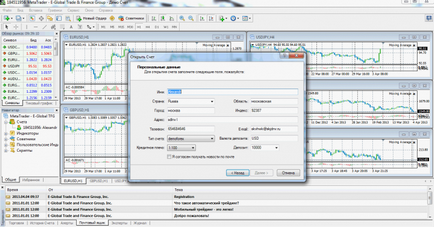
Miután elvégezte az összes fenti manipuláció, megvan a demo számla Meta Trader 4 programot Ha nem tudja a demo számla próbafiókot. Pénz virtuális rá. Minden feltételek ugyanúgy, mint a valós számla, de meg lehet tanulni kereskedelmi kockáztatása nélkül a vérben. További részletek a kereskedelmi vita a következő szakaszban, és most foglalkozik a program.
Leírás a navigációs sáv, MetaTrader 4
Most nézzük meg, hogyan működik a MetaTrader 4. Kezdjük a felső panelt. Eleinte a legtöbb gomb, van, akkor nem kell, ezért az csak az alap. Itt a fő panel:
Letette négy eszközöket. Minden csoport amit kiemelt különböző színű, a kényelem további magyarázatot:
A bázikus vagy szabvány panel (pirossal jelölt)
A legtöbb gomb, ott áll, akkor nem kell, így még nem lehet figyelembe venni. Ha akarod, akkor meg fogja érteni később. Arra koncentrálunk, amire valóban szükség van.
- egy gombot, hogy kapcsolja be / ki az ablakon „Market Watch” (az ablak maga mérlegeli alább).
- gomb On / Off „Navigator” ablak (az ablak maga mérlegeli alább).
- a gomb engedélyezéséhez / letiltásához a panel „Terminal” a Meta Trader 4 Samu panel fogja vizsgálni az alábbiakban csak azt fogja mondani, hogy ez a lap „Terminal” fogjuk kezelni a tranzakciókat.
- közvetlenül a gombra kattintva megnyílik a tranzakciót. Ha rákattint a „New Order” előtt megnyílik egy ablak, melyben nem lesz két eladni (eladni) gombot, és vásárolni (vásárolni). Ezen kívül lesz még öt olyan terület, ahol meg lehet változtatni az értékeket.
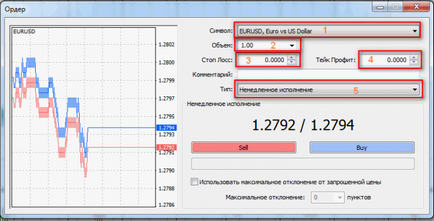
№1 A területen kiválaszthatja a devizapár esetében azt szeretné, hogy nyissa ki egy üzletet.
Field №2 - válassza ki a tranzakciós volumen (lehet választani a lehetőségek, és akkor adja meg az összeget kézzel).
№3 - Stop Loss szintet. Meg kell adnia az ár, amelyen az ügylet lezárul, ha az ár ellen mozog a helyzetét.
№4 - szinten take profit. Meg kell adnia azt az árat, amit hajlandó vállalni nyereség.
№5 - kiválaszthatja a megbízás típusát (végrehajtás piaci áron, vagy egy függőben levő megbízás). További részletek a típusú megbízások megtalálható ebben a cikkben.
Leírás panel "Charts" Metatrader 4 (zöld színű)
Folytatjuk a Metatrader 4 képzési és mérlegelje a következő panel.
- Három gombok váltani a fajta menetrend. Ha megnyomja az első gombot a grafikon formájában történik bárokban. Második - japán gyertyatartót. A harmadik - a szokásos vonalat (a legprimitívebb grafikon, hogy szinte senki sem használ). Fogjuk használni a gyertyagrafikon vagy a bárban.
- két gomb segítségével növelheti vagy csökkentheti a skála a diagram.
- Ha bekapcsolja ezt a gombot, az autó ellensúlyozzák menetrend megalakulása után új rúd (gyertya).
- egy gombot, hogy a menetrend váltás. Ha ki van kapcsolva, a menetrend szorosan nyomni a jobb oldali oszlopban az árak. Ha engedélyezve van, a kicsit görbe balra tolódik.
- gombok segítségével a grafikonon a kiválasztott devizapár a terminál 4 adhat Metatrader mutatók.
Leírás panel MetaTrader 4, "Graphic Tools" (kékkel kiemelve)
- segítségével a két gomb, akkor melyik fajta átveszi: a szokásos kurzor vagy célkeresztben. Mellesleg, az utóbbi lehet kapcsolni gomb nélkül - csak nyomja meg az egér görgőjét.
- következő három gomb az építési függőleges, vízszintes és trendvonal. Építeni a vonal, csak ha rákattint a megfelelő gombot, majd a táblázatot a Meta Trader 4, csípje a bal egérgombot, és húzza, és ha azt szeretnénk, hogy építsenek egy trendvonal. Miután egy vonalat húzunk, akkor kattintson duplán a bal egérgombbal, majd miután a jobb egérgombbal, és válasszuk a „Tulajdonságok trendvonal». Az ingatlan lehet változtatni a színét, vastagságát, típusát, meg egy konkrét árat, stb
Leírás Metatrader 4 panel „generált periódus„(sárga)
Folytatjuk a leckét „hogyan működik Metatrader 4”. Ezzel panel kiválaszthatja az időszakban a menetrend (időben). Ha rákattint a gombra „M1”, valamit a chart, minden gyertya egy egyperces, ha megnyomja a „M5” a hossza minden gyertya 5 perc alatt. És így tovább: M15 - 15 perc, M30 - 30 perc, H1 - 1 óra.
Ha bármilyen, a fentiekben tárgyalt panelek a bal szélén, akkor helyezze át más helyre. Ha rákattint a panel jobb gombbal, akkor lehet, hogy távolítsa el a kullancsot, így a panel eltűnik. Egyébként a Metatrader 4 leírást összes ilyen tábla van. Olvasni, akkor egyszerűen nyomja meg az F1 billentyűt.
Leírás A Windows Meta Trader 4 "Market Watch"
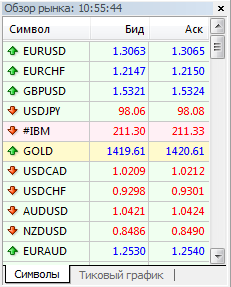
Folytatva a Metatrader 4 edzés, meg kell mondani, hogyan kell megnyitni a menetrend egy adott devizapár. Elég a „Market Watch” a jobb gombbal a devizapár érdekli, és válassza ki a „kör ablak”.
Ablak leírása Meta Trader 4 "Navigator"
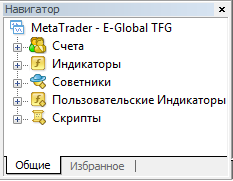
Szigorúan véve, ez az ablak (legalábbis a kezdeti szakaszban), akkor csak be kell kapcsolni a fiókok között (ha több fiókja van akarat). A többi lap nem lesz szükség, és ha kell, majd minden világos.
Böngéssz a Meta Trader 4 „Terminál” ablak
Közvetlenül ebből az ablakból képesek leszünk kezelni a tranzakciókat. Hogyan lehet engedélyezni vagy letiltani ezt a dobozt korábban írtam. Most vessünk egy közelebbi pillantást a „Terminal”.
A földszinten több lapot. Figyelembe vesszük csak kettő ( „kereskedelmi” és a „Fiók History”), mint más felhasználás nem.
A lap „Trade” megjeleníti az aktuális nyitott kereskedelem és a függőben lévő megrendelések. A lap „Fiók History” jeleníti meg az összes zárt foglalkozik.
Hogyan nyitottak a Metatrader 4 foglalkozik látható a fenti képen. Példánkban nyitott egy üzletet, hogy eladja a devizapár USD / JPY 1 tétel.
Ügyletet, amely a lap „Trade” bezárhatja vagy módosíthatja azokat. Bezárásához egyszerűen kattintson duplán az egér bal gombjával a szimbólum a devizapár, majd kattintson a „Close” gombra. Az érték módosításához a stop loss vagy take profit, akkor kattintson kétszer a jelenlegi értéke stop loss vagy take profit.
Tab „Account History” jelenik meg, amint azt az alábbi ábra mutatja. Itt láthatjuk az eredményét minden zárt ügyletek. Ha a jobb egérgombbal a fülre „Account History” (bármilyen tranzakció), akkor válassza ki az időszakot, amelyre a megtekinteni kívánt tranzakciót.
Folytatva magával a Metatrader 4 edzés, érdemes megemlíteni még egy, bár nem egy nagyon fontos dolog, ami gyakran kérik, hogy kezdődik. Ha megnézzük az alábbi képen látható, hogy számos értékek: Balance, Részvény, Betét, ingyenes, szinten.
Grafikonok Metatrader 4
És végül mi van veled várakozik a MetaTrader 4 bemutatása a fő ablakot, amely megjeleníti grafikonok valuták.
Alapértelmezésben van ott lesz öt menetrend. Nagyon kicsi és nézze meg őket elég kényelmetlen. Ezért jobb, hogy telepíteni őket a teljes képernyőn. Aztán, ha meg akarja nézni egy másik táblázatot használja a gombot bekarikázott piros téglalap az alábbiakban.
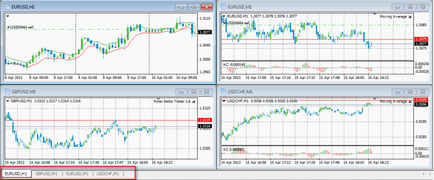
Azt is lezárja a grafikonok azoknak valuták, hogy nem kell. Ehhez minden ugyanolyan gombokat a mezőbe jobb klikk, és válassza ki a „Close”. Új grafikus mehet a „Market Watch” ablakban, amit a fent tárgyalt.
Itt, sőt, meg minden. Ez a tudás akkor több mint elég kényelmes munkavégzés a Metatrader 4 A következő lépésben nézzük meg néhány egyszerű, de hasznos stratégiákat, hogy ne hagyja ki ezt az eseményt, iratkozzon fel hírlevelünkre.
Ha hirtelen nem látja a linket „Letöltés MetaTrader 4” fenti, majd adja meg újra (ha van a Google Chrome böngésző, és azt mondja, hogy a letöltött fájl nyújthat a veszélye, hogy a személyes problémák a böngésző, mint semmi veszély a fájl nem biztosít. Chrome úgy reagál minden kiterjesztésű fájlok .exe):
Ha valamilyen okból a fenti gombra MetaTrader 4 nem tölti le, vagy letölthető yj nem indul el, próbálja meg letölteni a hivatalos oldalon.
Ez minden! Sok szerencsét!
A pokolba vele! Vedd el, és tanulj! A forex piac ismerete nélkül semmi. Will tudás - lesz pénz. Ahhoz, hogy a hírlevelet, és most kap új anyagok a posta ingyen.